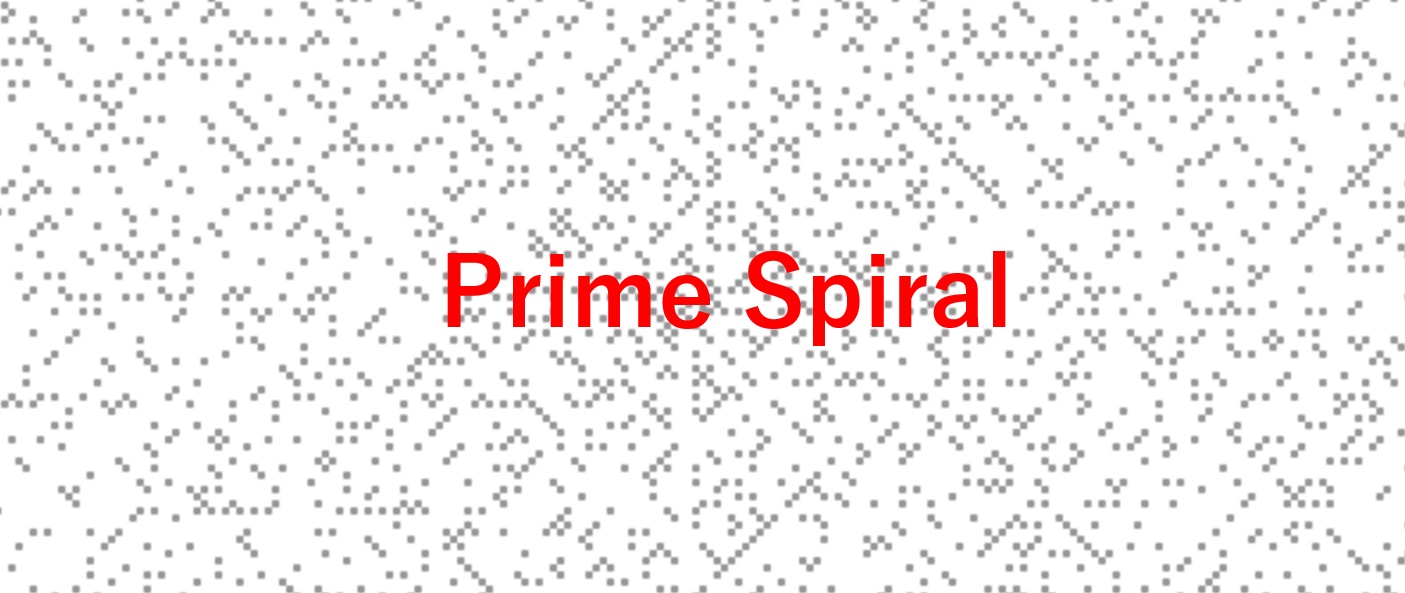こんにちは。和からの数学講師の岡本です。今回は、以前マスログで紹介した「ウラムの螺旋」を、Excelを使って描いていきます。もちろん、描き方は他にもっといい方法があるかもしれませんが、参考までにご覧ください。
この記事の主な内容
1.復習「ウラムの螺旋」
そもそもウラムの螺旋とは何だったのか、軽くおさらいします。ポーランドの数学者スタニスワフ・マルチン・ウラムは、退屈な会議中にある落書きをしました。

それは、数字を1から順に渦巻状に書いていき、素数の部分だけ、黒く塗りつぶすというもの。一見何の規則もないように見える素数ですが、この作業を繰り返し、遠くから模様を眺めてみると、なんだか横線や縦線、斜め線などが目立ち、なにやら「規則」らしきものが浮かび上がります。つかめそうで、なかなかつかめないのが素数であり、いまだにこの模様・規則の完全な解明には至っていません。詳しい内容については以前のマスログをご覧ください。
https://wakara.co.jp/mathlog/20200920
2.Excelを使って描いてみよう①「形を整える」
大雑把な方針は、「セルに数字を打ち込み、素数の部分だけ塗りつぶす」というものです。まずは形を整えます。具体的には、各セルの大きさをおおよそ正方形に近いものにしたいので、列を選択し、幅を「2.5」にします(もちろん、わかりやすく2.5にしているだけですが、正方形に近ければなんでも構いません)。
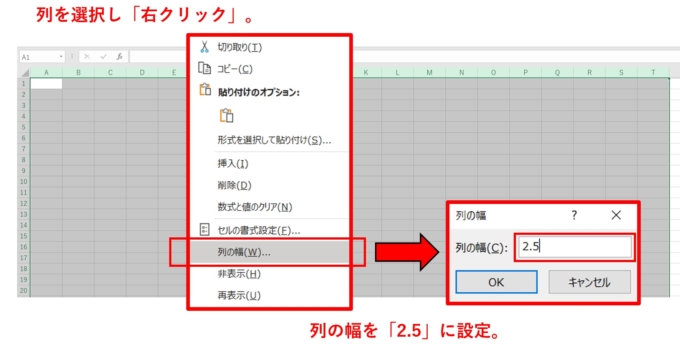
すると、下地が出来上がってきます。まさに“セル”ゲームの始まりのようです。
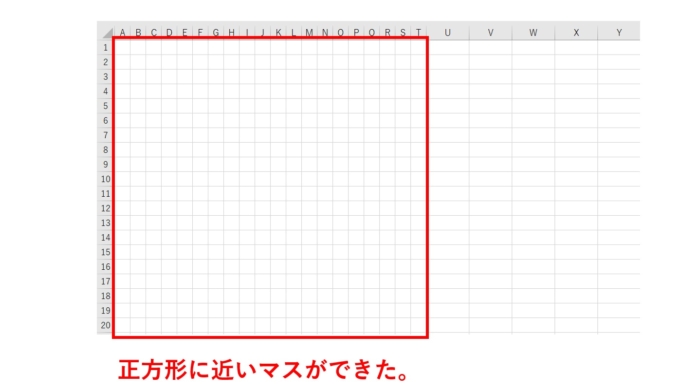
3.Excelを使って描いてみよう②「コピー機能で渦を描く」
ただ色を塗るだけでは面白くないので、ちょっとした工夫をしてみます。
まず、始まりの位置(ウラムの螺旋の中心になる位置)に「1」と打ちます(今回は簡単のため、始まりのセルを「E5」とします)。
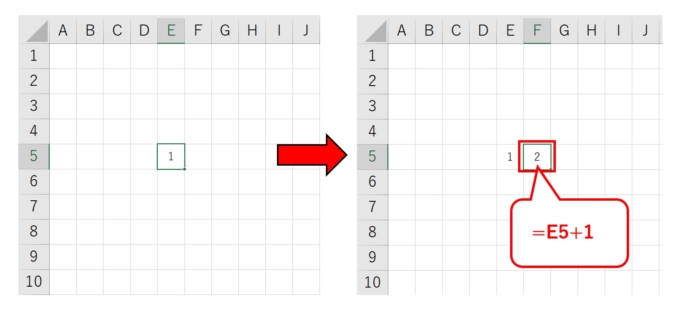
そして、隣のセルに「E5+1」。渦巻状に数を並べるので、次はその上に「F5+1」。さらにその左に「F4+1」。
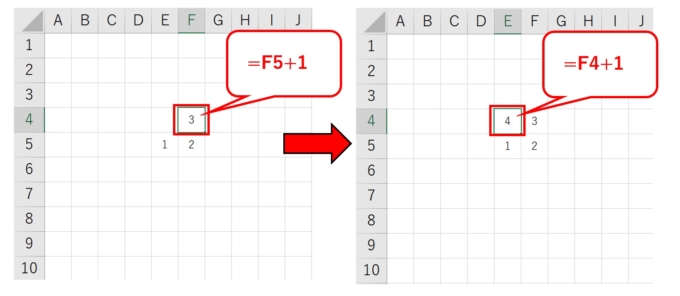
そこからコピー機能を使い、その左を埋めます。この要領で進めていくと、「E5」の数字から1ずつ足された数字が渦巻状に並びます。
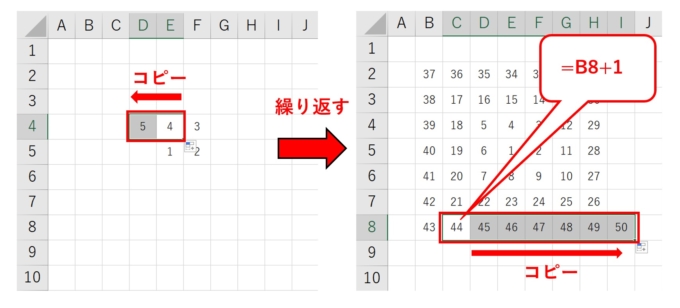
はじめはわかりづらいですが、渦が大きくなるにつれて「コピー機能」の有用性に気づきます。
続き(Excelを使って描いてみよう②「素数判定」)はこちらから!
https://wakara.co.jp/mathlog/20200922